Comment réparer le fichier MFReadWrite.dll manquant sur Windows N
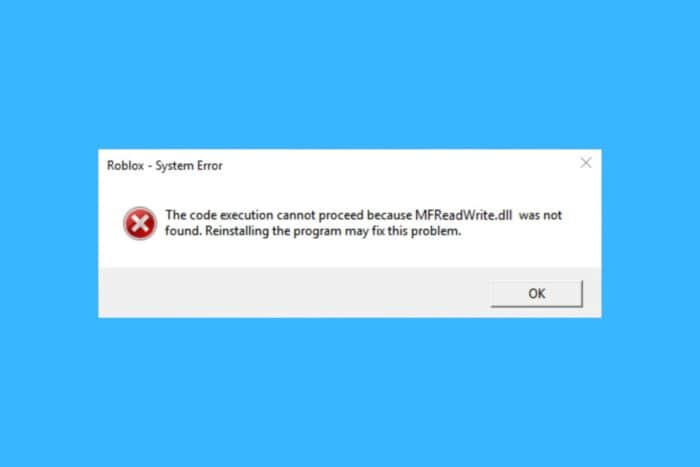 Si vous obtenez l’erreur “MFReadWrite.dll manquant ou introuvable” sur votre PC, c’est probablement parce que vous utilisez une version Windows N ou Pro N. L’erreur est due au fait que la version N ne dispose pas d’outils multimédias tels que Windows Media Player, Enregistreur vocal, Enregistreur vidéo, et plus encore.
Si vous obtenez l’erreur “MFReadWrite.dll manquant ou introuvable” sur votre PC, c’est probablement parce que vous utilisez une version Windows N ou Pro N. L’erreur est due au fait que la version N ne dispose pas d’outils multimédias tels que Windows Media Player, Enregistreur vocal, Enregistreur vidéo, et plus encore.
Ne vous inquiétez pas, vous pouvez résoudre ce problème assez facilement en installant le Pack de fonctionnalités multimédias. Cependant, si vous utilisez une version antérieure du système d’exploitation comme Windows 7, le Pack de fonctionnalités multimédias n’est plus disponible.
Que dois-je faire si mfreadwrite.dll est manquant ?
1. Téléchargez le Pack de fonctionnalités multimédias pour Windows 10 N
- Ouvrez le navigateur de votre choix et accédez à la page de téléchargement officielle du Pack de fonctionnalités multimédias.
-
Faites défiler vers le bas jusqu’à la section Téléchargements, sélectionnez l’édition de votre Windows 10 N et cliquez sur Confirmer ci-dessous.
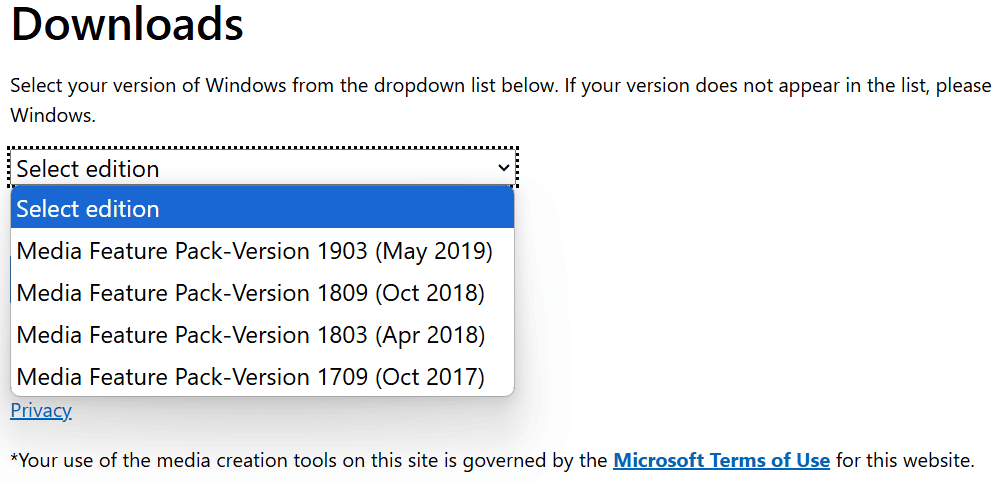
- Après avoir téléchargé le pack, exécutez l’installateur et suivez les instructions à l’écran pour obtenir les composants souhaités.
Si vous ne savez pas quelle édition de Windows vous avez installé, sélectionnez Démarrer > Paramètres > Système, puis sélectionnez À propos de. Dans cette fenêtre, vous verrez les informations sur l’édition, la version et la version du système d’exploitation.
2. Obtenez le Pack de fonctionnalités multimédias en activant les fonctionnalités optionnelles
- Appuyez sur Win + I pour ouvrir les Paramètres.
- Cliquez sur Applications et fonctionnalités sur le côté gauche et cliquez/touchez le lien Fonctionnalités optionnelles sur le côté droit.
- Maintenant, cliquez sur Ajouter une fonctionnalité, faites défiler vers le bas jusqu’à ce que vous trouviez le Pack de fonctionnalités multimédias et cochez la case à gauche.
- Enfin, cliquez sur Installer ci-dessous et suivez les instructions pour obtenir le pack.
C’est tout ! En installant le Pack de fonctionnalités multimédias, vous obtiendrez également le MFReadWrite.dll et vous ne rencontrerez plus l’erreur “MFReadWrite.dll manquant”. Ce guide corrigera également l’erreur MFPlat.dll manquante.
Si le Pack de fonctionnalités multimédias n’a pas pu être installé, cliquez sur le lien mis en surbrillance pour des solutions testées pour résoudre le problème. Nous avons également un guide sur que faire si le Pack de fonctionnalités multimédias ne s’affiche pas.
Pour toute question ou autre suggestion pour résoudre l’erreur MFReadWrite.dll, faites-le nous savoir dans les commentaires ci-dessous.













